Merhaba arkadaşlar bu yazımızda kullandığımız android telefonlarımızda cihazımızın bütün kilitlerini açmak için telefonumuza root atmalı mıyım?Sorusuna cevap arayacağız. Bu sorumuzu root atmak ve atmamak için nedenlerimizi inceleyerek hep beraber karar verelim.
ROOT ATMAK İÇİN GEÇERLİ SEBEPLER
Android cihazınızı bütün detaylarıyla özelleştirmenizi sağlar.
İşletim sistemini Linux ile değiştirme olanağı sağlar.
Bir çoğunuz vpn uygulamalarının kullanıldığı taktirde internet trafiğinizi şifreli bir tünele gönderildiğini duymuşsunuzdur.
Root atmanız durumunda verilerinizin o şifreli tünele gönderilmesine engel olabilirsiniz.
Oyun oynarken veya herhangi bir internet sitesinde ekran görüntüsü, ekran kayıtlarınızı daha sağlıklı hale getirir.
Sanırım en cazip özelliği budur oynadığınız oyunlarda çeşitli programlar kullanarak oyunlara hile hazırlayabilirsiniz.
Cihazınızın aklınıza gelecek bütün özelliklerini en baştan düzenleyebilirsiniz. Açılışından kapanışına kadar çalışan bütün özellikler değiştirilebilir. Uygulamalar yardımı ile daha önce bağlandığınız bütün Wİ-Fİ (kablosuz ağ) lerin şifrelerini görmenize olanak sağlar.
Cihazınıza takacağınız hafıza kartını telefonunuzun dahili hafızasıymış gibi kullanabilirsiniz.
Yükleyeceğiniz bazı uygulamalar sayesinde cihazınızın pil ömrü konusunda inanılmaz değişimlere yol açabilirsiniz.
Hepimizin telefonunda bulunan onlarca gereksiz sistem uygulamasını bu sayede silerek telefonunuzu rahatlatabilirsiniz.
Öncelikle cihazınızın garanti dışı kalacağını tahmin edersiniz.
Eğer daha önce Linux sistemi kullanmadıysanız hem kullanmakta zorlanırsınız hem de verileriniz için büyük tehlike oluşturmuş olursunuz.
Custom Rom işlemi yapmaya kalkacak olursanız eğer yeterli bilgiye sahip değilseniz Custom Rot yaparken cihazınızı brick edebilirsiniz.
Cihazımın animasyonunu değiştireceğim gibi bir hevese kapılım bir anlık hata ile boot.img adlı dosyayı silmeniz durumunda çok büyük sorunlar yaşarsınız. Sistem dosyalarını silmekten kastımı açıklamak gerekirse birçok kullanıcı cihazının artık Kamerası veya Mesajlaşma gibi önemli uygulamalarını sildikleri görülmüştür.
Yukarıda oyunlarda hile yapmanıza olanak sağladığından bahsetmiştim. Hepinizin tahmin edeceği gibi kullandığınız hile yüzünden oyundan zamanlı veya zamansız ban yeme ihtimali doğurur.
Yukarıda hafıza kartınızı dahili hafıza gibi kullanabileceğinizden bahsetmiştim.
Bir de tehlikeli tarafından bakacak olursak sistem uygulamalarınızı hafıza kartınıza taşırsanız kartınızın bozulması durumunda cihazınız brick olacaktır. Cihazınıza virüs bulaşmasını kolaylaştıracaksınız. Bunun yanı sıra kötü huylu programlar yükleme ihtimaliniz de artacaktır.
UYARI: Yukarıda bahsettiğimiz nedenler bu işleri detaylı bilmeyen bir heves ile girişecek arkadaşlar için geçerlidir eğer bilginize ve kendinize güveniyorsanız denemekte özgürsünüz ancak root atmanın her zaman avantaj sağlayacağını söylemek yanlış olur.

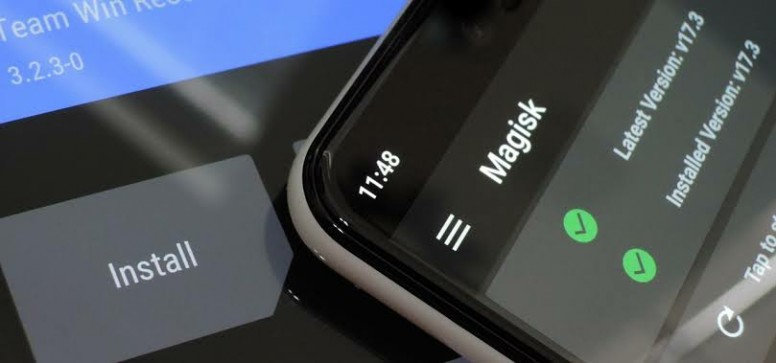
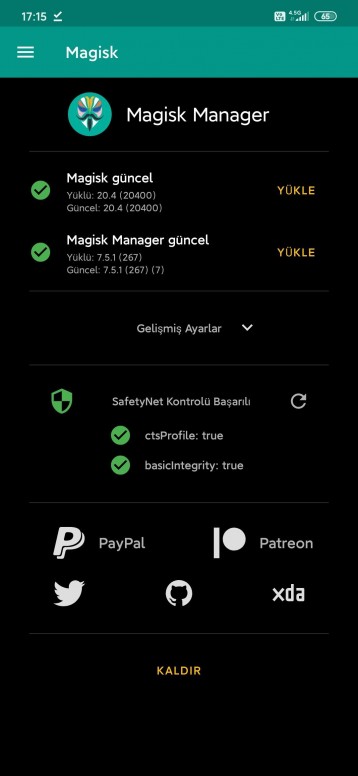







![MIUI Class Vol. 14] Introducing Landscape Mode In Control Center MIUI 12 - Know More! - MIUI ROM - Mi Community - Xiaomi](https://u01.appmifile.com/images/2018/03/25/7c00c729-9437-4506-ae55-0de6d4d9ec50.gif)






